
Innhold
iMac er utstyrt med et webkamera som lar deg ta bilder og videoer, som kan deles med andre via e-post eller iPhoto. IMacs interne webkamera er plassert øverst på skjermen. Fordi den er innebygd i datamaskinen, tar det bare noen få skritt for å bruke den (sammenlignet med eksterne webkameraer som du kan slå på eller av, men må installeres og kobles først). IMac webkameraet er også en rask og enkel måte å ta bilder mens du er på datamaskinen, i stedet for å ta dem ut og laste opp med et digitalkamera.
retninger
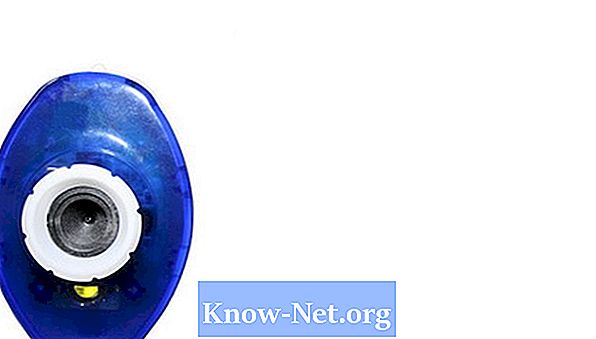
-
Logg deg på kontoen din på iMac. Enhver konto, selv ikke-administratorkontoer, kan få tilgang til webkamerakontrollene. Logg inn med ditt brukernavn og passord vil tillate deg å lagre webcam-bilder i dine egne mapper.
-
Finn og kjør Photo Booth, webkamera applikasjonen. Du kan finne det ved å søke på dokken nederst på skrivebordet eller i Finder-menyen. Du kan også prøve å bruke Spotlight-søkesystemet for å finne det ved å klikke på forstørrelsesglassikonet øverst til høyre på skrivebordet. Photo Booth er standard webcam programvare for iMac, og er fabrikkinstallert på iMacs med Mac OS X eller høyere.
-
Juster innstillingene til Photo Booth-programmet. I nedre venstre hjørne er det tre alternativer - single shot, quick shot og video - du kan velge mellom. Single shot gjør et enkelt bilde, rask opptak gjør fire bilder i rekkefølge, og videoopptak lar deg ta en film.
-
Hold deg til kameraet og klikk på den røde knappen, som ligger i bunnen av Foto Booth-programmet. Det grønne lyset til høyre for webcam-objektivet indikerer at webkameraet er på. Klikk på "Effekter" nederst på høyre side av appen for å legge til en effekt på webkamerabildene dine.
-
Klikk på venstre og høyre piler nederst i applikasjonen. Bla gjennom bildene du tok og velg alternativene for dem. Du kan e-poste dem, importere til iPhoto, bruke dem som et profilbilde. Du kan angi disse alternativene ved å klikke på bildet og alternativene som er angitt øverst på bildet.
tips
- Hvis bildene du tar har et smusslignende utseende, bruk en fuktig mikrofiberduk til å tørke kameralinsen.
- Du kan lagre bilder ved å dra dem til en mappe på iMac.
- Du kan bruke webkameraet med chat-applikasjoner som Skype; innstiller innstillinger i chatprogrammet og aktiverer videofunksjon.
Hva du trenger
- iMac
- Foto Booth søknad


